Tato příručka vysvětluje, jak nainstalovat a nakonfigurovat server samba na Ubuntu 14.10 s anonymními a zabezpečenými sdíleními samby. Samba je sada Open Source/Free Software, která poskytuje bezproblémové souborové a tiskové služby klientům SMB/CIFS. Samba je na rozdíl od jiných implementací SMB/CIFS volně dostupná a umožňuje interoperabilitu mezi servery Linux/Unix a klienty se systémem Windows.
1 předběžná poznámka
Mám čerstvě nainstalovaný server Ubuntu 14.10, na který se chystám nainstalovat server samba. Samozřejmě musíte mít jeden počítač se systémem Windows ke kontrole samba serveru, který musí být dostupný se serverem Ubuntu. Můj server Ubuntu má název hostitele server1.example.com a IP adresu 192.168.0.100
Server Ubuntu si můžete nechat nainstalovat z tutoriálu.
Poznámka:
- Počítač se systémem Windows musí být ve stejné pracovní skupině. Chcete-li zkontrolovat hodnotu v počítači se systémem Windows, spusťte příkaz v příkazovém řádku cmd
net config pracovní stanice
Bude to takto
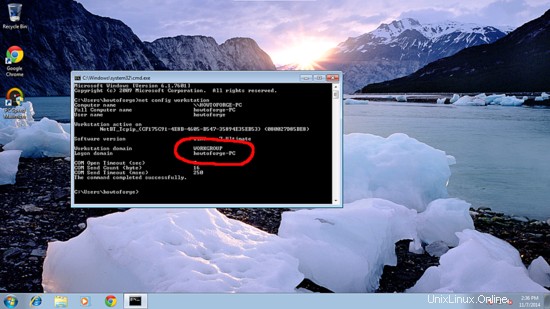
- Aby byl počítač se systémem Windows dosažitelný v systému Windows, postupujte takto. Ve spouštěcím terminálu přidejte položku IP adresy vašeho serveru
poznámkový blok C:\\Windows\System32\drivers\etc\hosts
V mém případě to bylo takto, stačí uložit hodnoty.
[...]
192.168.0.100 server1.example.com ubuntu
2 Anonymní sdílení samby
Nejprve vysvětlím metodiku instalace samby s anonymním sdílením. Chcete-li nainstalovat samba run,
apt-get install samba samba-common python-glade2 system-config-samba
Nainstaluje sambu s verzí 4.1.11-Ubuntu.
Chcete-li nyní nakonfigurovat sambu, upravte před provedením změn soubor /etc/samba/smb.conf, vytvořím zálohu původního souboru jako /etc/samba/smb.conf.bak
cp /etc/samba/smb.conf /etc/samba/smb.conf.bak
cat /dev/null > /etc/samba/smb.conf
Dále uveďte položky jako je tento
vi /etc/samba/smb.conf
[global] workgroup = WORKGROUP server string = Samba Server %v netbios name = ubuntu security = user map to guest = bad user dns proxy = no #============================ Share Definitions ============================== [Anonymous] path = /samba/anonymous browsable =yes writable = yes guest ok = yes read only = no
mkdir -p /samba/anonym
restart služby smbd
Nyní můžete přistupovat ke sdílení Ubuntu v oknech následovně:
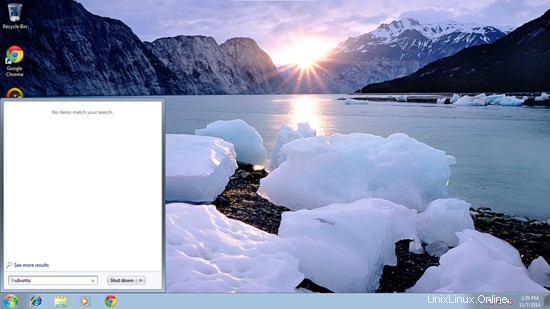
Na počítači se systémem Windows stačí procházet složku a pokusit se vytvořit textový soubor, ale zobrazí se chyba oprávnění odepřeno.
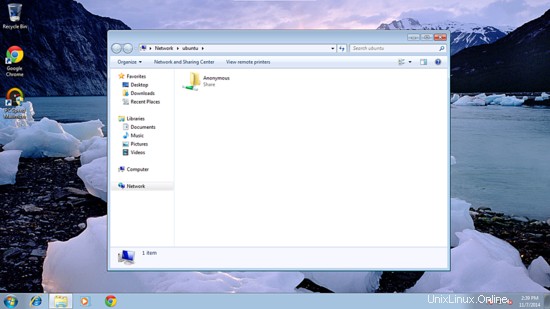
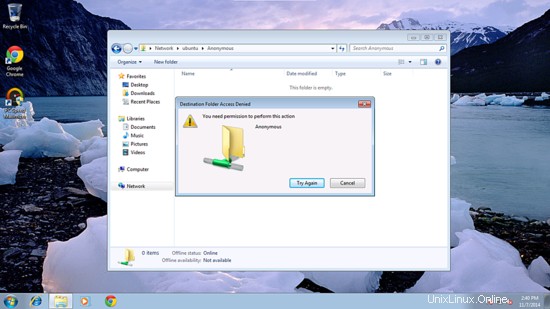
Zkontrolujte oprávnění pro sdílenou složku.
ls -l /samba/
[e-mail chráněný]:~# ls -l /samba/
celkem 4
drwxr-xr-x 2 root root 4096 7. listopadu 08:33 anonymní
[e-mail chráněný]:~#
Chcete-li povolit anonymnímu uživateli, udělte oprávnění následovně;
cd /samba
chmod -R 0755 anonymní/
chown -R nikdo:nogroup anonym/
ls -l
[chráněný e-mail]:/samba# ls -l
celkem 4
drwxr-xr-x 2 nikdo nogroup 4096 7. listopadu 08:33 anonymní
[e-mail chráněný]:/samba#
Nyní může anonymní uživatel procházet a vytvářet obsah složky.
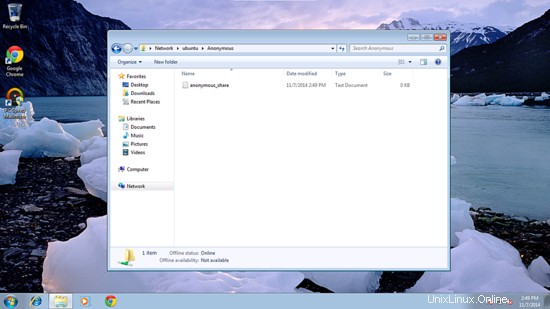
Můžete také zkontrolovat obsah na serveru.
ls -l anonym/
[chráněný e-mail]:/samba# ls -l anonymní/
celkem 0
-rwxr--r-- 1 nikdo nogroup 0 7. listopadu 10:19 anonymní_sdílení.txt
[e-mail chráněný] :/samba#
3. Zabezpečený server samby
Za tímto účelem vytvořím skupinu smbgrp a uživatele srijan pro přístup k serveru samba se správnou autentizací
addgroup smbgrp
useradd srijan -G smbgrp
smbpasswd -a srijan
[e-mail chráněn]:~# smbpasswd -a srijan
Nové heslo SMB:<--yoursambapassword
Znovu zadejte nové heslo SMB:<--yoursambapassword
Přidán uživatel srijan.
[e-mail chráněn]:~#
Nyní vytvořte složku viz zabezpečenou ve složce /samba a udělte oprávnění takto
mkdir -p /samba/secured
cd /samba
chmod -R 0770 secure/
Znovu upravte konfigurační soubor jako a přidejte položky na konec souboru:
nano /etc/samba/smb.conf
[...]
[secured] path = /samba/secured valid users = @smbgrp guest ok = no writable = yes browsable = yes
restart služby smbd
Dále proveďte křížovou kontrolu nastavení následovně:
cd
testparm
[email protected]:~# testparm
Načtěte konfigurační soubory smb z /etc/samba/smb.conf
rlimit_max:zvýšení rlimit_max (1024) na minimální limit Windows (16384)
Sekce zpracování " [Anonymní]"
Sekce zpracování "[zabezpečeno]"
Načtený soubor služeb OK.
Role serveru:ROLE_STANDALONE
Stisknutím klávesy Enter zobrazíte výpis definic služeb<--ENTER
[globální]
název netbios =UBUNTU
řetězec serveru =server Samba %v
mapa na hosta =špatný uživatel
DNS proxy =Ne
idmap config * :backend =tdb
[Anonymní]
cesta =/samba/anonymní
pouze pro čtení =Ne
host ok =Ano
[zabezpečeno]
cesta =/samba/zabezpečeno
platní uživatelé =@smbgrp
pouze pro čtení =Ne
[e-mail chráněný]:~#
Nyní na počítači se systémem Windows zkontrolujte složku se správnými přihlašovacími údaji, jak bylo vytvořeno výše. V mém případě byly hodnoty user=srijan a password=yoursambapassword
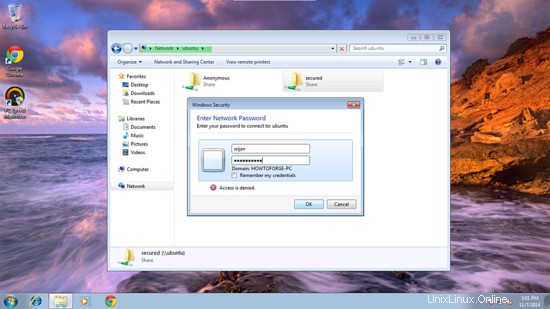
Znovu budete čelit problému oprávnění udělit oprávnění k zápisu uživateli srijan do:
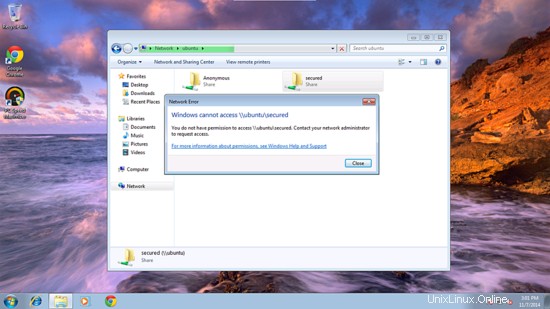
cd /samba
chown -R srijan:smbgrp secure/
Uživatel samby srijan má nyní oprávnění zapisovat do složky.
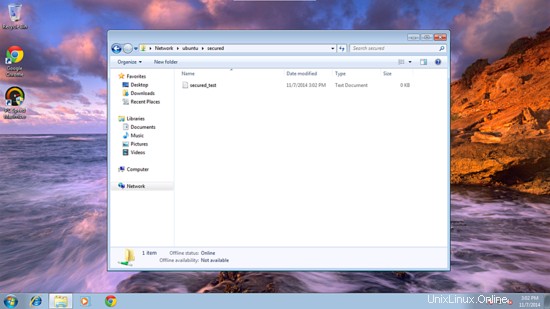
Můžeme zkontrolovat soubor na serveru Ubuntu jako:
ls -l /samba/secured/
[email protected] # ls -l /samba/secured
celkem 0
-rwxr--r-- 1 srijan srijan 0 listopad 7 11:32 secure_test.txt
[e-mail protected] #
Na zdraví, nyní máme úspěšně nakonfigurovaný samba server přes Ubuntu 14.10 :)
4 odkazy
- Ubuntu : http://www.ubuntu.com/
- Samba: http://www.samba.org/samba/